Нет учетной записи администратора windows 7: Включить учетную запись администратора в Windows 7
Содержание
Пропала учетная запись администратора Windows7
Здравствуйте! Вчера включил учетную запись «гостя» вошел в нее,в ней проводя действия с рабочим столом подтверждал их учетной записью админа. Закончил удаление ярлыков,вышел,а система больше не видит учетку админа! С чего вдруг? Войдя в гостя я на правах админа отключил его в надежде что учетка админа автоматически появится так как больше пользователей нет,а теперь вообще в систему попасть не могу и точка восстановления не срабатывает. Подскажите в чем проблема?
Включить учетную запись Администратора в Windows 7
В Windows 7 наряду с Администратором есть ещё и выключенная по умолчанию учётная запись Super Администратора. Поэтому системные команды и требуют запуска от Администратора (Супер Администратора). Способы включения учетной записи:
Поэтому системные команды и требуют запуска от Администратора (Супер Администратора). Способы включения учетной записи:
Способ 1.
Нажмите комбинацию клавиш <Win+R>, введите в открывшемся окне «Выполнить» команду: lusrmgr.msc и щелкните на кнопке «ОК». Откроется оснастка «Локальные пользователи и группы». Щелкните в левой панели на папке «Пользователи». Теперь найдите учетную запись «Администратор» в центральной панели и щелкните на ней правой кнопкой мыши. Выберите команду «Свойства». В окне свойств на вкладке »Общие» снимите флажок «Отключить учетную запись».
Жмите кнопки «Применить» и «OK».
Способ 2.
Чтобы включить учетную запись Администратора, необходимо запустить командную строку повышенного уровня, щелкнув на иконке командной строки, которая появится в верхнее части меню Start (Пуск) правой кнопкой мыши, а затем выбрав пункт Run as administrator (Запуск от имени администратора).
В открывшемся окне вводим такую команду и нажимаем Enter:
net user Администратор /active:yes
С этого момента учетная запись Администратора будет доступна для выбора на экране Приветствия наряду с другими созданными учетными записями. Используйте ее, как и любую другую учетную запись.
Используйте ее, как и любую другую учетную запись.
Предостережение: работа из учетной записи главного администратора происходит с низким уровнем защиты, т.к. все программы (соответственно и вирусы) будут запускаться от имени Администратора (как в Windows XP).
Источник: https://answers.microsoft.com/ru-ru/windows/forum/all/пропала/20187fb0-73b7-4dd6-87b1-7039521c1be0
Как включить учетную запись администратора в Windows 10
от CyberInfa
Есть две по умолчанию скрытые учетные записи в последней операционной системе от Microsoft, Windows 10. Это учетная запись администратора и гостевая учетной запись. Первая скрытая учетная запись администратора может быть особенно полезна, если у вас нет учетной записи администратора и вы хотите выполнить определенные действия, требующие прав администратора. Но как включить учетную запись администратора в Windows 10?
Что такое учетная запись администратора Windows?
Обычно у вас уже должна быть учетная запись администратора, поскольку при установке Windows 10 первая созданная учетная запись имеет эти права.
Однако иногда случается, что у вас есть только стандартная локальная учетная запись с ограниченными правами. Это происходи когда не вы устанавливали Винду на компьютер или комп вам достался от другого человека на работе или в результате покупки.
Учетная запись администратора — это учетная запись, которая позволяет вам вносить изменения, которые повлияют на операционную систему в целом и на всех пользователей компьютера.
Эти действия могут, например, иметь ссылку на расширенные настройки или компьютерную безопасность, установку или удаление приложений, управление файлами или периферийными устройствами компьютера.
В этом руководстве, которое также подходит для Win 7 и Win 8 , вы увидите, как включить учетную запись администратора Windows 10, которая по умолчанию деактивирована.
Как включить учетную запись администратора Windows 10
- Щелкните правой кнопкой мыши на меню «Пуск», затем выберите «Командная строка (администратор)» или PowerShell (администратор), если у вас как и у меня нет командной строки в меню «Пуск» Win 10.

- В командной строке введите: net user . Эта команда выведет список всех учетных записей на вашем компьютере. Вы должны найти учетную запись «Администратор» для Windows. У меня эта запись имеет имя «Гость».
Как посмотреть все учетные записи в Win 10 - Чтобы включить скрытую учетную запись администратора Windows 10, введите в командной строке: net user администратор /active:yes
- Чтобы отключить скрытую учетную запись администратора, введите в командной строке: net user администратор /active:no
Как включить и отключить учетную запись Windows 10
Обратите внимание, что по умолчанию учетная запись администратора не имеет пароля, что представляет собой серьезное нарушение безопасности.
Поэтому я настоятельно рекомендую вам поставить пароль для учетной записи администратора. Пароль не даст войти другим людям в ваш компьютер.
Как установить пароль учетной записи администратора в Windows 10
Чтобы назначить пароль для учетной записи администратора, вам снова понадобится командная строка Windows.
- В командной строке Windows 10 введите: net user администратор *
Как установить пароль на учетную запись Win 10 - Введите свой пароль, когда будет предложено в командной строке, затем нажмите клавишу Enter , чтобы подтвердить свой пароль.
- Подтвердите свой пароль, затем нажмите кнопку Enter ещё раз, чтобы подтвердить его.
Это нормально, если пароль не отображается в командной строке. Однако всё будет учтено.
И последнее, я советую вам из соображений безопасности отключить скрытую учетную запись администратора Windows 10 после того, как вы выполните действия, для которых вам была нужна эта учетная запись.
Если не включается учетная запись администратора Windows 10
Многие пользователи заметили, что команда net user администратор /active:yes не работает в их Win 10, и из командной строки возвращается сообщение об ошибке «error 5».
Чтобы решить эту проблему, вам нужно будет запустить Windows 10 в безопасном режиме, а затем повторить всё по инструкции выше, чтобы наконец успешно включить скрытую учетную запись администратора Windows 10.
Пользователь-администратор Windows 7 не имеет прав администратора
В Windows 7 у меня есть учетная запись пользователя типа «администратор». Однако всякий раз, когда я пытаюсь сделать что-то, что могут делать только администраторы (например, выполнить несколько команд cmd), я получаю сообщение о том, что у меня нет прав. Это происходит на том же компьютере с другой учетной записью администратора.
Я понизил UAC до минимума. На всех других компьютерах с Win 7, которые у меня есть, у них нет никаких проблем при выполнении тех же команд.
Как вернуть правильные привилегии для этой учетной записи администратора?
- windows-7
- windows
- администратор
- uac
1
Несмотря на то, что вы являетесь администратором, в Windows 7 вы фактически не являетесь полноправным администратором в обычном контексте.
Из Технет:
Когда администратор входит в систему на компьютере под управлением Windows 7 или Windows Vista, пользователю назначаются два отдельных маркера доступа.
Маркеры доступа, которые содержат информацию о членстве пользователя в группе, а также данные авторизации и управления доступом, используются операционной системой Windows для управления тем, к каким ресурсам и задачам может получить доступ пользователь. Модель управления доступом в более ранних операционных системах Windows не включала никаких отказоустойчивых проверок, чтобы гарантировать, что пользователи действительно хотят выполнить задачу, требующую их маркера административного доступа. В результате вредоносное ПО могло устанавливаться на компьютеры пользователей без уведомления пользователей. (Иногда это называют «тихой» установкой.)
Настоятельно не рекомендую , но вы можете попробовать отключить «Контроль учетных записей: запускать всех администраторов в режиме одобрения администратором». Вы можете изменить это поведение, изменив значение EnableLUA в следующем ключе на 0 в реестре и перезагрузив компьютер:
HKEY_LOCAL_MACHINE\SOFTWARE\Microsoft\Windows\CurrentVersion\Policies\System
900 02 Альтернатива заключается в том, чтобы щелкнуть правой кнопкой мыши командную строку 9значок 0042 и нажмите «Запуск от имени администратора»; в противном случае вы работаете в контексте пользователя.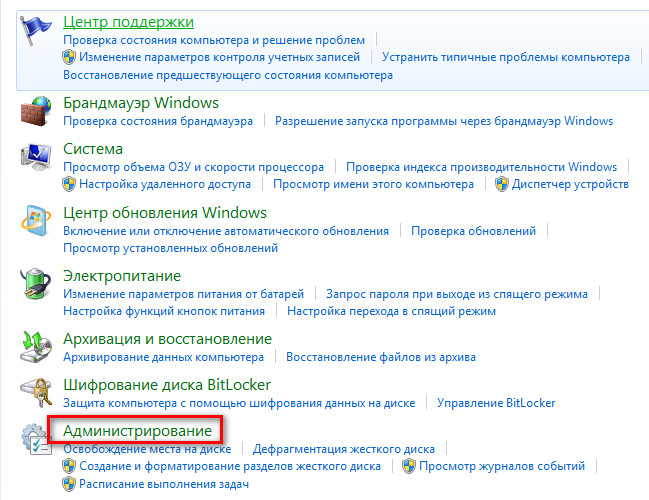
Щелкните значок Windows.
Щелкните панель управления
Щелкните учетные записи пользователей
Нажмите «Управление учетными записями пользователей».
убедитесь, что он установлен для администратора
1
Зарегистрируйтесь или войдите в систему
Зарегистрируйтесь с помощью Google
Зарегистрироваться через Facebook
Зарегистрируйтесь, используя адрес электронной почты и пароль
Опубликовать как гость
Электронная почта
Требуется, но не отображается
Опубликовать как гость
Электронная почта
Требуется, но не отображается
Нажимая «Опубликовать свой ответ», вы соглашаетесь с нашими условиями обслуживания, политикой конфиденциальности и политикой использования файлов cookie
Невозможно войти в учетную запись администратора в Windows 7
Задавать вопрос
спросил
Изменено
4 года, 7 месяцев назад
Просмотрено
3к раз
У меня на ПК установлена версия Windows 7 utimate. После долгого времени работы на своем ПК я не могу войти в свою учетную запись «Администратор», когда я проверил локальную группу «Администраторы», я обнаружил, что у нее есть две учетные записи с Имя «Администратор» и «Пользователь».
После долгого времени работы на своем ПК я не могу войти в свою учетную запись «Администратор», когда я проверил локальную группу «Администраторы», я обнаружил, что у нее есть две учетные записи с Имя «Администратор» и «Пользователь».
Поскольку учетная запись «Администратор» отключена в Win 7, я пытаюсь активировать ее через командную строку в безопасном режиме со стандартными правами пользователя, я всегда получаю сообщение «Произошла системная ошибка 5». Доступ запрещен’.
Я попытался изменить «Стандартный пользователь», чтобы дать разрешение «Администраторам», но сообщение «Отказано в доступе».
Всякий раз, когда я пытаюсь что-то изменить на своем ПК, появляется всплывающее окно для ввода пароля учетной записи «пользователь». Я забыл пароль этой учетной записи.
У меня нет диска для восстановления пароля. Я попытался загрузить свой компьютер с USB, но безуспешно, так как «Стандартный пользователь» не может изменить параметр загрузки.
Пожалуйста, помогите мне, я искал и применял множество онлайн-решений, но безуспешно.
- windows-7
- учетные записи пользователей
- администратор
- uac
- восстановление пароля
2
Сначала вам нужно щелкнуть правой кнопкой мыши на CMD и выбрать «Запуск от имени администратора», что будет иметь дело с «Произошла системная ошибка 5. Доступ запрещен . Запуск от имени администратора фактически не запустит программу с учетной записью Adminstartor , она просто даст токен администратора вашей учетной записи (Microsoft сделала это очень запутанным). Из cmd введите net useradmin/active:yes . Это позволит пользователю Администратор . Затем введите net useradmin * . Вам будет предложено изменить пароль для учетной записи администратора . Дважды введите новый пароль. Теперь вам нужно выйти из текущего сеанса, и вы сможете выбрать две учетные записи для входа в систему.

.jpg)
.jpg) Маркеры доступа, которые содержат информацию о членстве пользователя в группе, а также данные авторизации и управления доступом, используются операционной системой Windows для управления тем, к каким ресурсам и задачам может получить доступ пользователь. Модель управления доступом в более ранних операционных системах Windows не включала никаких отказоустойчивых проверок, чтобы гарантировать, что пользователи действительно хотят выполнить задачу, требующую их маркера административного доступа. В результате вредоносное ПО могло устанавливаться на компьютеры пользователей без уведомления пользователей. (Иногда это называют «тихой» установкой.)
Маркеры доступа, которые содержат информацию о членстве пользователя в группе, а также данные авторизации и управления доступом, используются операционной системой Windows для управления тем, к каким ресурсам и задачам может получить доступ пользователь. Модель управления доступом в более ранних операционных системах Windows не включала никаких отказоустойчивых проверок, чтобы гарантировать, что пользователи действительно хотят выполнить задачу, требующую их маркера административного доступа. В результате вредоносное ПО могло устанавливаться на компьютеры пользователей без уведомления пользователей. (Иногда это называют «тихой» установкой.)